Cum se creează un serviciu de cutie de abonament în WordPress
Publicat: 2022-08-29Recent, unul dintre cititorii noștri a întrebat dacă este posibil să se creeze un serviciu de cutie de abonament în WordPress?
Cutiile de abonament sunt o modalitate populară de a vinde bunuri fizice care pot fi livrate în mod regulat. Ele funcționează mai ales bine pe piețele de nișă.
În acest articol, vă vom arăta cum să creați un serviciu de cutie de abonament în WordPress.
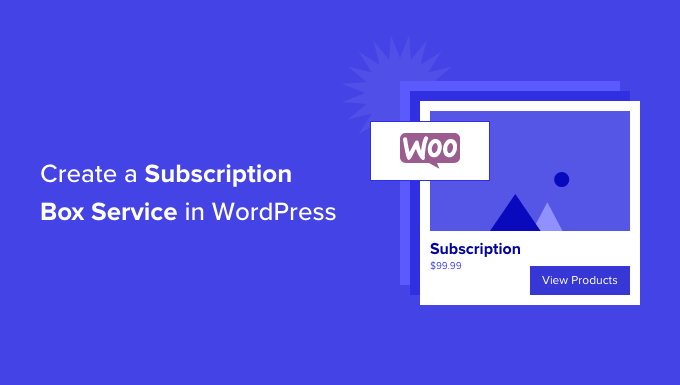
Ce este un serviciu de cutie de abonament?
Un serviciu de cutie de abonament este o modalitate inteligentă de a aduce venituri regulate din magazinul dvs. online cu livrări recurente de produse fizice.
Cutiile de abonament sunt mai mult decât un simplu serviciu de livrare. Ele oferă o experiență personalizată de produse curate care aduc valoare reală clienților dvs., cum ar fi varietate, comoditate și economisire de bani. Funcționează bine pe piețele de nișă și pentru produse de tip boutique.
De exemplu, HelloFresh este un serviciu de cutie de abonament în care vă puteți înscrie pentru ca ingredientele pentru mâncare să fie livrate la ușă în fiecare săptămână. Alte exemple sunt Dollar Shave Club și Bean Box, care oferă produse de îngrijire și cafea în cutii de abonament.
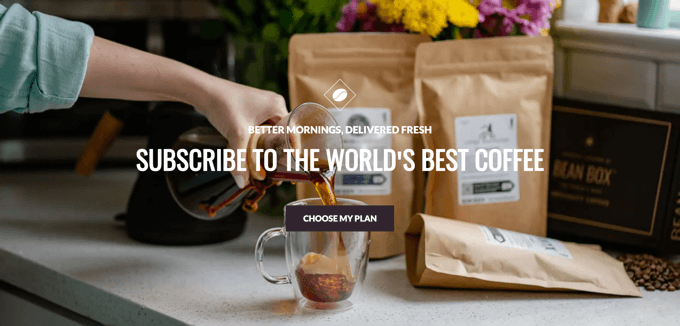
Cutiile de abonament sunt o modalitate eficientă de a obține venituri recurente. De obicei, au o marjă de profit mai mare și peste 2/3 dintre consumatorii din Statele Unite le-au încercat. Piața pare să se dubleze în fiecare an.
Acestea fiind spuse, să aruncăm o privire la cum să creați un serviciu de cutie de abonament folosind WordPress.
De ce aveți nevoie pentru a începe o afacere cu casete de abonament?
Înființarea unei companii de cutii de abonament este mai ușor decât ați crede. Veți avea nevoie de următoarele lucruri:
- O temă și un public țintă pentru caseta de abonament
- Un nume de domeniu (cum ar fi wpbeginner.com)
- Un plan de găzduire WordPress pentru a vă stoca fișierele și datele site-ului
- Pluginuri de comerț electronic și casete de abonament pentru a vă crea și gestiona produsele și abonamentele
- O oră sau două pentru a pune totul la punct.
Asta e!
Vă vom ghida prin fiecare pas al procesului în acest ghid. Dacă rămâneți blocat sau aveți întrebări, lăsați un comentariu mai jos sau consultați ghidul nostru despre cum să obțineți asistență WordPress.
Să începem.
Pasul 1: Configurați site-ul dvs. WordPress
Cea mai bună platformă de creare de site-uri web pentru a vă configura și gestiona afacerea cu caseta de abonament este WordPress, deoarece este gratuit și vă oferă control maxim asupra site-ului dvs. Acesta este motivul pentru care peste 43% din toate site-urile de pe internet folosesc WordPress.
Adesea, începătorii fac greșeala de a alege tipul greșit de WordPress. Există de fapt două tipuri diferite, care pot fi confuze.
Nu doriți WordPress.com, care este un serviciu de găzduire care poate deveni scump și limitează funcțiile la care aveți acces.
Cel pe care îl recomandăm este WordPress.org, numit și WordPress self-hosted. Este un software complet gratuit pe care îl instalezi pe propriul tău domeniu și găzduire. Nu-ți face griji, e mai ușor decât pare.
Pentru a începe, va trebui să obțineți găzduire web.
În mod normal, găzduirea web costă 7,99 USD pe lună, un nume de domeniu începe de la 14,99 USD pe an, iar un certificat SSL costă în jur de 69,99 USD pe an.
Aceasta poate fi o investiție mare atunci când sunteți abia la început.
Din fericire, Bluehost a fost de acord să ofere cititorilor noștri o reducere mare de 60% la găzduirea web, plus un nume de domeniu gratuit și un certificat SSL.
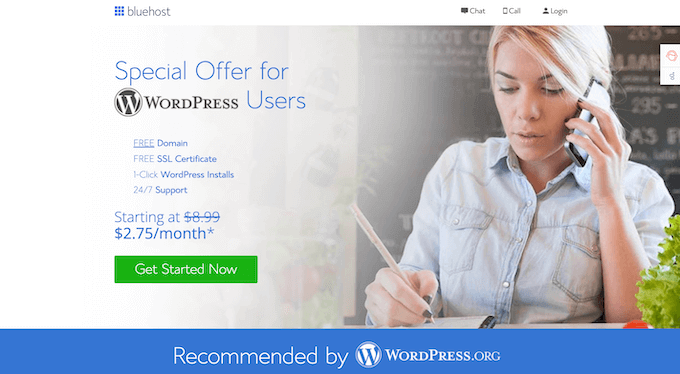
Practic, puteți începe cu 2,75 USD pe lună.
Pur și simplu faceți clic pe butonul Bluehost de mai jos, iar reducerea va fi aplicată automat.
După ce obțineți contul dvs. de găzduire, consultați ghidul nostru despre cum să creați un site web WordPress pentru instrucțiuni pas cu pas.
Pasul 2: Creați un serviciu de cutie de abonament în WordPress
După ce site-ul dvs. WordPress este configurat, există câteva plugin-uri pe care va trebui să le instalați pentru a crea serviciul de casetă de abonament:
- WooCommerce, cel mai popular plugin de comerț electronic din lume
- WooCommerce Subscriptions, o extensie WooCommerce pentru toate tipurile de abonamente plătite
- Subscription Box pentru WooCommerce, un supliment pentru extensia Subscriptions care le permite clienților să-și creeze propriile cutii.
Vă vom ghida prin toate, pas cu pas.
Dacă nu aveți încă un magazin online, atunci avem un ghid pas cu pas despre cum să vă deschideți magazinul online. Acest lucru vă va ghida prin prima parte, instalarea WooCommerce.
Apoi, trebuie să instalați și să activați extensia WooCommerce Subscriptions. Pentru mai multe detalii, consultați ghidul nostru pas cu pas despre cum să instalați un plugin WordPress.
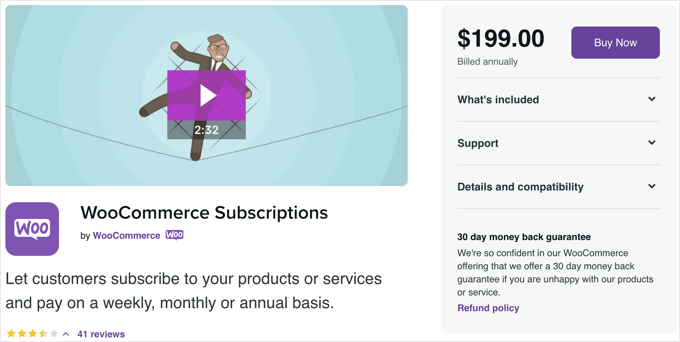
După instalarea pluginului WooCommerce Subscriptions, trebuie să instalați și să activați extensia Subscription Box pentru WooCommerce.
Această extensie adaugă funcții care facilitează crearea unui serviciu de cutie de abonament, cum ar fi permiterea clienților să-și creeze propriile cutii și să-și schimbe planul de cutie.
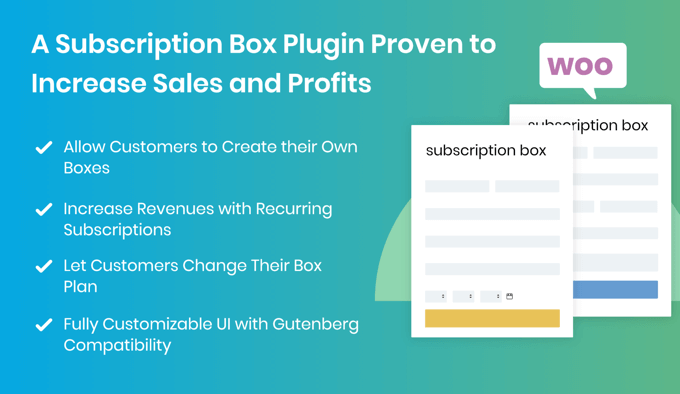
După ce configurați aceste plugin-uri, va trebui să vă asigurați că ați ales un șablon de site web (cunoscut și ca temă). Există zeci de teme WooCommerce prefabricate din care puteți alege.
În mod alternativ, dacă doriți să faceți un design personalizat de site web pentru magazinul dvs., atunci trebuie să utilizați un generator de glisare și plasare precum SeedProd. Vă permite să creați teme WordPress complet personalizate, fără niciun cod.

Pasul 3: Adăugați produse din caseta de abonament
Odată ce site-ul dvs. este configurat, primul lucru pe care trebuie să-l faceți este să adăugați un produs cu abonament pentru a-l vinde în magazinul dvs. online.
Va trebui să selectați Produse » Adăugați nou din meniul de administrator și să introduceți un nume pentru caseta de abonament.
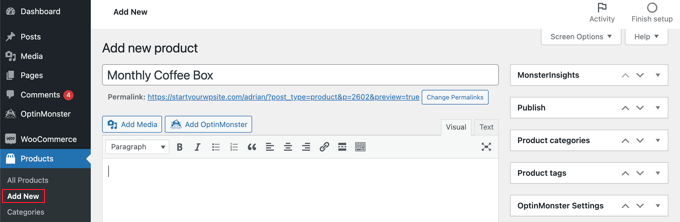
De asemenea, ar trebui să completați setările normale ale produsului WooCommerce, cum ar fi o descriere, imagine, preț și informații de livrare.
Apoi, trebuie să configurați setările pentru caseta de abonament. Ar trebui să derulați în jos la secțiunea „Date despre produs” și să selectați „Produs cutie” din meniul derulant.
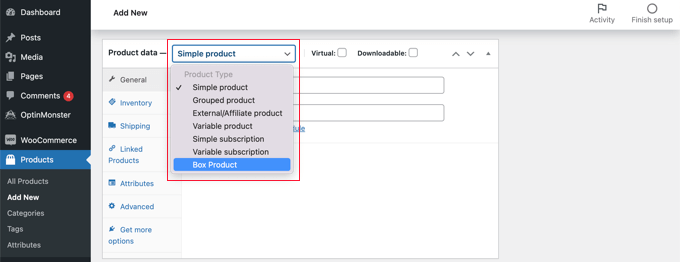
Aceasta va adăuga o nouă filă în meniul lateral unde puteți construi o casetă.
Trebuie să faceți clic pe noua filă „Build a Box” pentru a putea configura setările pentru caseta de abonament și ce va conține.
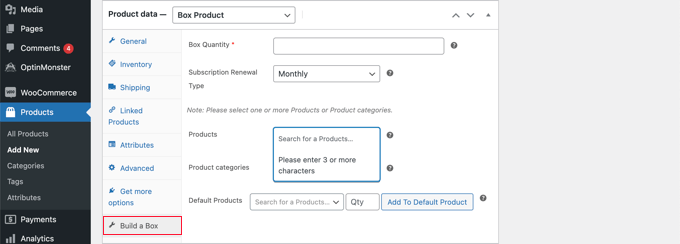
Mai întâi, trebuie să tastați un număr în câmpul „Cantitate casetă”. Acesta este numărul de articole pe care clienții dvs. le pot plasa în cutie. După aceea, trebuie să selectați cât de des vor fi livrate articolele, cum ar fi zilnic, săptămânal, lunar sau anual.
Apoi, trebuie să alegeți o listă de produse pe care clienții dvs. le pot selecta atunci când creează o casetă personalizată pe site-ul dvs. WordPress. Puteți selecta acele produse individual în câmpul „Produse” sau pur și simplu adăugați o întreagă categorie de produse, cum ar fi „Cafea” sau „Fructe” în câmpul „Categorii de produse”.
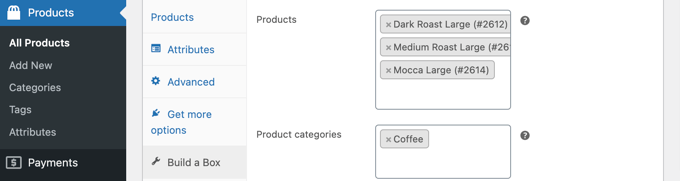
Ați putea dori să alegeți produse care au un preț și o greutate similare. Acest lucru va menține costul total și greutatea cutiei consistente, ceea ce va ajuta atunci când decideți cât să percepeți pentru cutia de abonament și pentru transport.
Nu toată lumea va dori să-și facă timp pentru a alege produsele unul câte unul. De asemenea, puteți crea o casetă standard selectând produse în câmpul „Produse implicite”.

Pentru a adăuga articole în caseta standard, trebuie să căutați produsul pe care doriți să îl adăugați, să introduceți o cantitate, apoi să faceți clic pe butonul „Adăugați la produsul implicit”. Pur și simplu repetați acești pași până când caseta de abonament este completă.
Când ați terminat, nu uitați să faceți clic pe butonul „Publicați” din dreapta ecranului pentru a adăuga caseta de abonament în magazinul dumneavoastră WooCommerce.
Dacă doriți să adăugați mai multe casete de abonament, repetați pur și simplu acești pași.
Pasul 4: Afișați casetele de abonament în magazinul dvs. online
Apoi, trebuie să afișați casetele de abonament în magazinul dvs. WooCommerce.
Mergeți la Pagini » Adăugați nou pe tabloul de bord pentru a crea o pagină nouă. Dați paginii un titlu captivant, cum ar fi „Creați o casetă de abonament” sau „Construiți-vă propriul pachet”.
Apoi, utilizați blocul Coloane pentru a adăuga suficiente coloane pentru a vă afișa casetele de abonament.
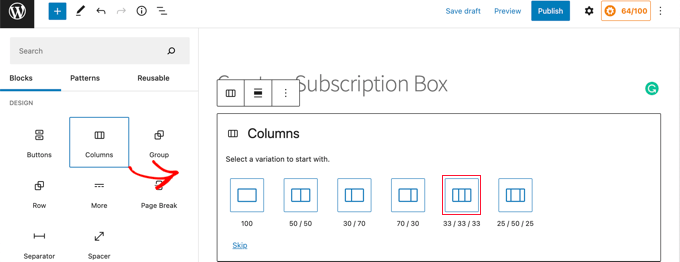
Pentru fiecare coloană, va trebui să faceți clic pe butonul „+” și să adăugați un bloc „Construiți o casetă”.
Folosind panoul Blocare din stânga, puteți alege caseta de abonament pe care doriți să o afișați din meniul derulant „Casa selectată”.
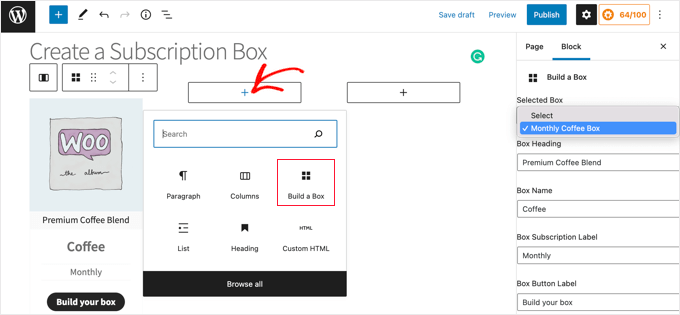
De asemenea, puteți tasta și celălalt text care va fi afișat, inclusiv titlul casetei și numele, eticheta abonamentului și eticheta butonului.
După ce ați adăugat toate casetele de abonament, va trebui să faceți clic pe butonul „Publicați” din partea de sus a paginii pentru a le afișa pe site-ul dvs. web.
Când un client face clic pe o casetă de abonament, va fi direcționat către pagina magazinului pentru acea casetă. Aici vor vedea lista de produse pe care le-ați pus la dispoziție pentru această casetă de abonament.
Aceștia pot adăuga produse individuale în cutie făcând clic pe butonul „Adaugă la cutie” de sub produs. De asemenea, ei pot selecta câte dintre aceste produse vor fi adăugate.
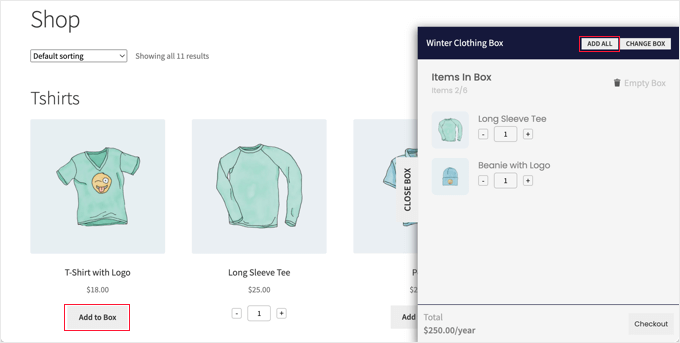
Alternativ, aceștia pot face clic pe butonul „Adăugați toate” pentru a crea o casetă standard. Odată ce fac asta, toate produsele implicite vor fi adăugate în cutie.
Odată ce clientul este mulțumit de conținutul cutiei, poate verifica.
Sperăm că acest tutorial v-a ajutat să învățați cum să creați un serviciu de cutie de abonament în WordPress.
De asemenea, poate doriți să aflați cum să creați o fereastră pop-up WooCommerce pentru a crește vânzările sau consultați selecția noastră de experți a celor mai bune plugin-uri WooCommerce.
Dacă ți-a plăcut acest articol, atunci abonează-te la canalul nostru YouTube pentru tutoriale video WordPress. Ne puteți găsi și pe Twitter și Facebook.
